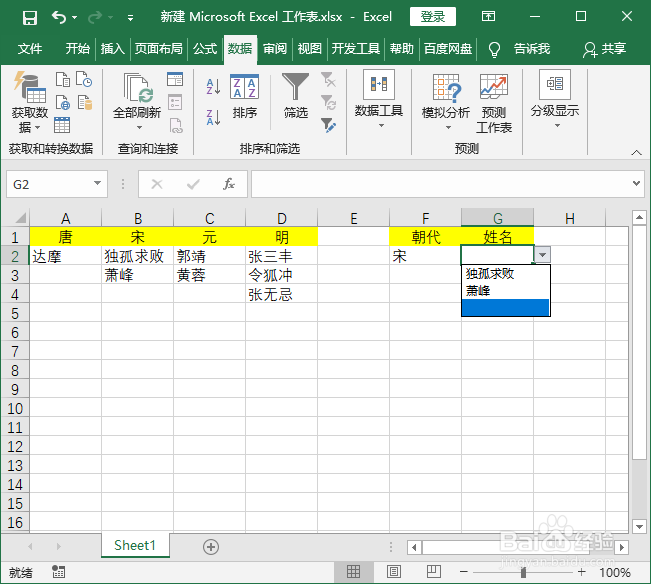1、选中所需要的数据;

2、点击,公式-根据所选内容创建;
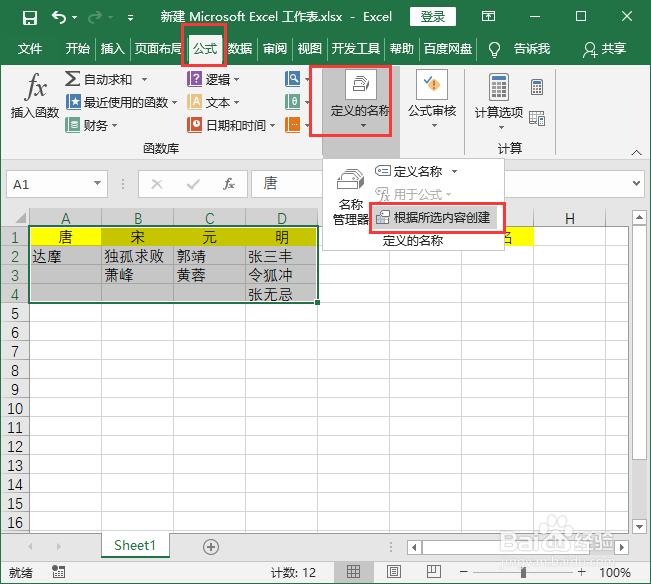
3、只勾选首行点击确定保存;

4、选中朝代一列;
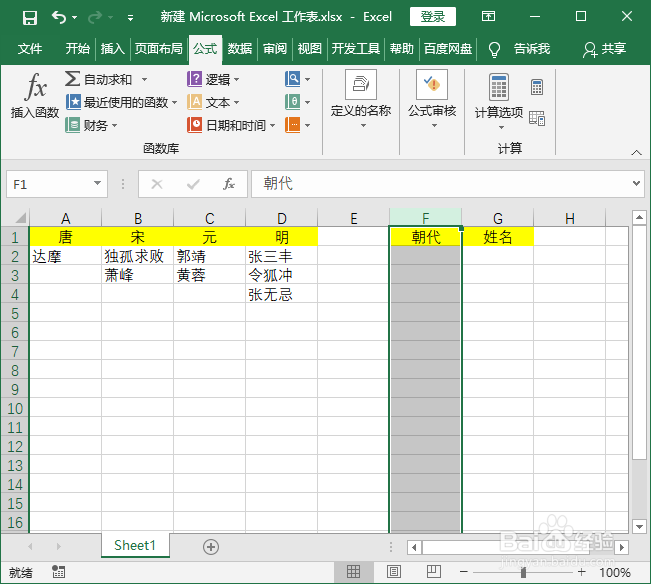
5、点击,数据-数据验证;

6、允许选择‘序列’,来源选择数据第一列;
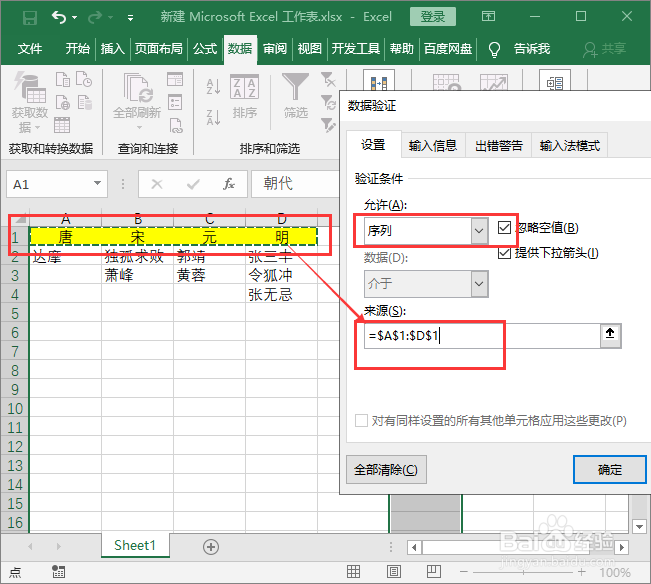
7、这样朝代数据就被制作成菜单了;

8、选中姓名列下一些单元格,点击,数据-数据验证;
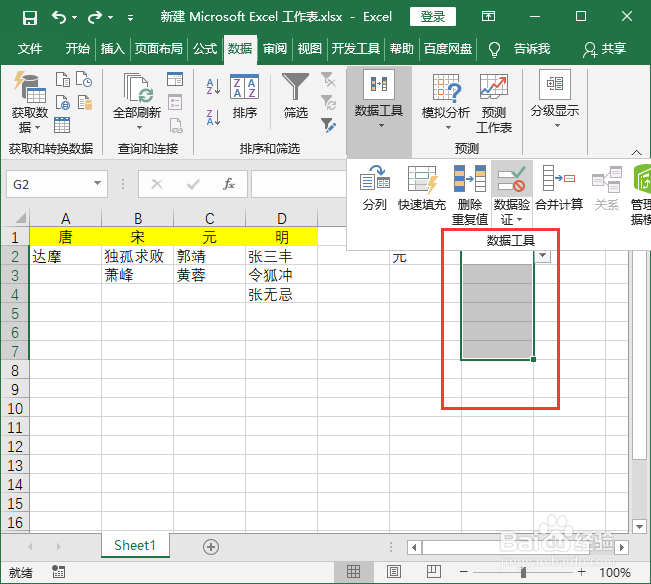
9、允许选择‘序列’,来源输入函数:=INDIRECT($F2)作用是引用F2单元格;
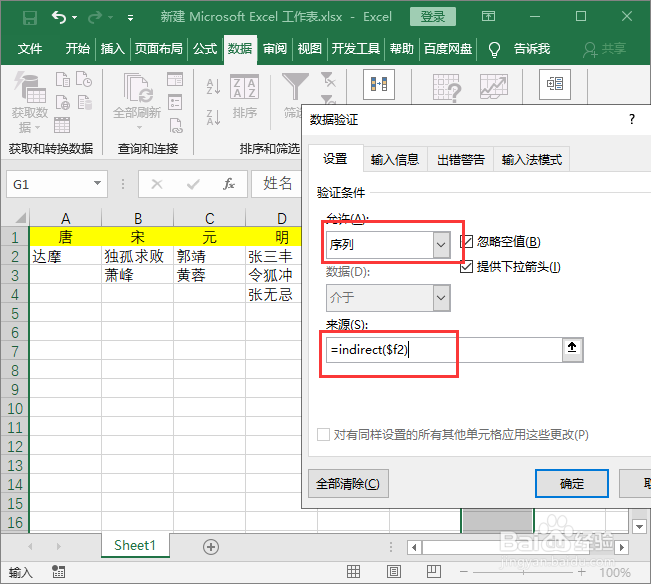
10、二级联动菜单就制作完成了。
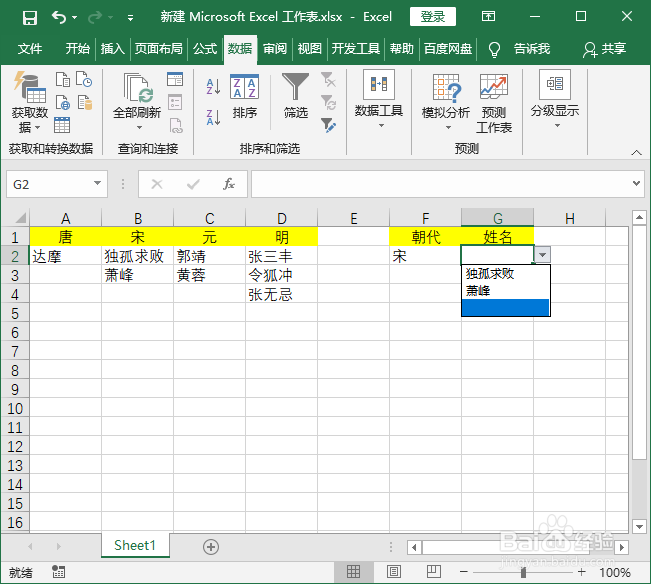
时间:2024-10-25 13:13:13
1、选中所需要的数据;

2、点击,公式-根据所选内容创建;
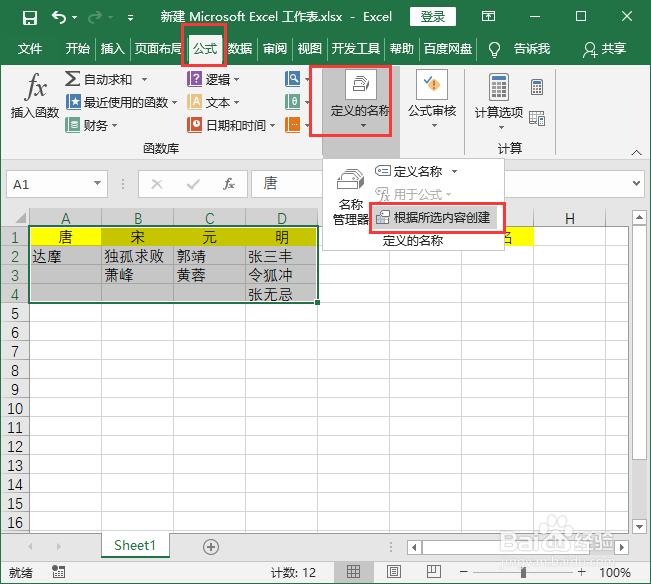
3、只勾选首行点击确定保存;

4、选中朝代一列;
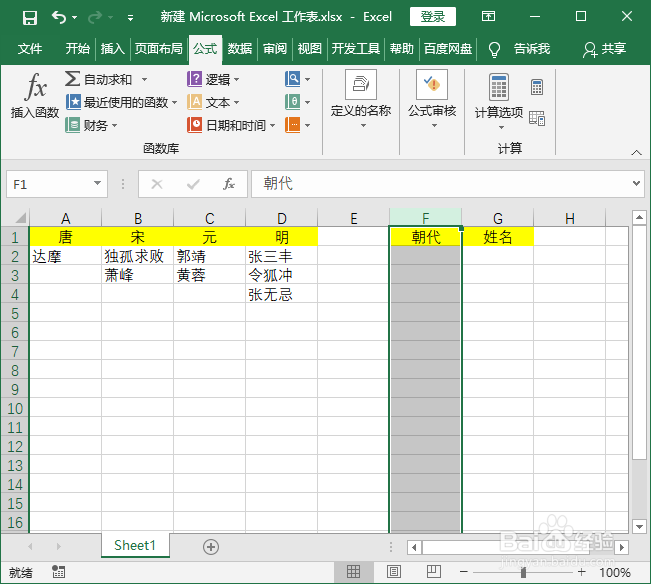
5、点击,数据-数据验证;

6、允许选择‘序列’,来源选择数据第一列;
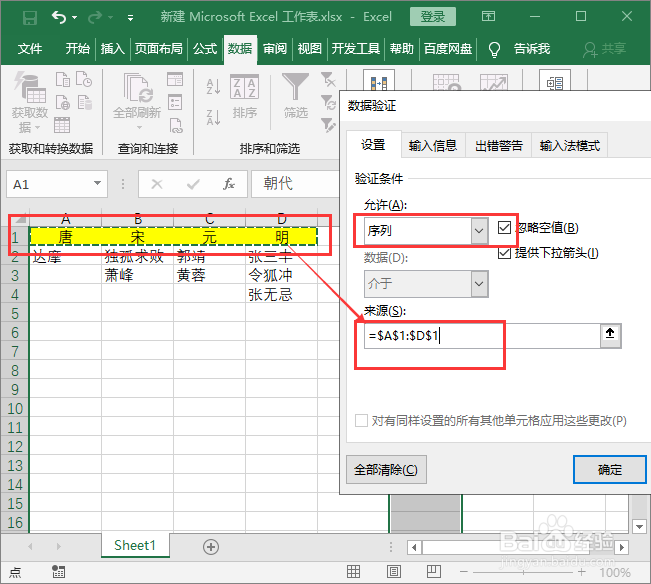
7、这样朝代数据就被制作成菜单了;

8、选中姓名列下一些单元格,点击,数据-数据验证;
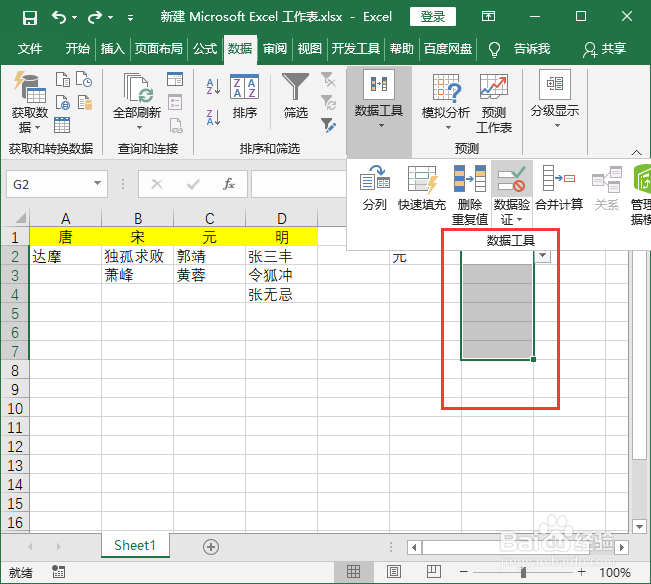
9、允许选择‘序列’,来源输入函数:=INDIRECT($F2)作用是引用F2单元格;
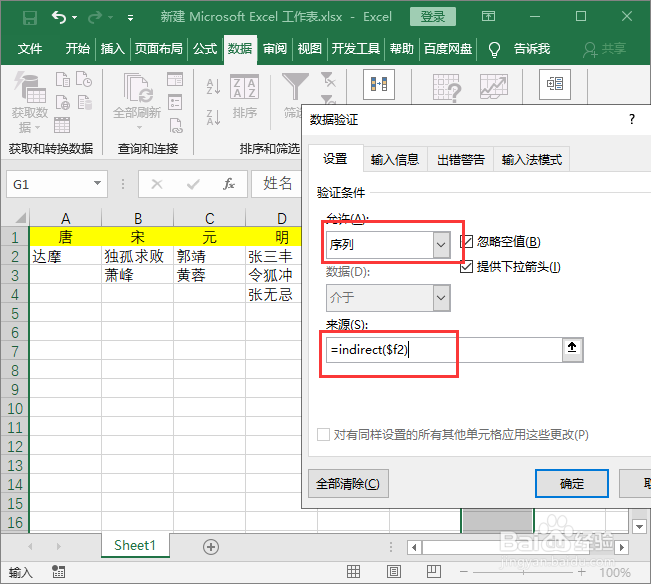
10、二级联动菜单就制作完成了。